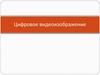Similar presentations:
Видеооператор. Оператор видеомонтажа
1. Самостоятельная работа №61
Выполнил студент1-го курса 21-ой группы
Терентьев Игорь Дмитриевич
Проверила:
Воронова О. К.
2.
«Видеооператор.Оператор видеомонтажа»
3. Введение
Прежде чем приступить к монтажу видеофильма на компьютерепри помощи специальной программы-видеоредактора, необходимо:
перенести отснятый материал на компьютер в виде файлов
убедиться, что формат полученных файлов воспроизводится на
компьютере и открывается выбранным вами редактором
при необходимости конвертировать видео в поддерживаемый
формат
Данное
занятие
посвящено
основам
оцифровки
видео,
особенностям его хранения в файлах, форматам видеофайлов и
основам работы с программой-конвертером.
4. Способы переноса видео на компьютер
Способ переноса отснятого материала на компьютер зависит оттого, цифровая и аналоговая у вас камера, и какой носитель
информации в ней используется.
Проще
всего
с
современными
цифровыми
камерами,
сохраняющими готовые видеофайлы на карте памяти или HDD.
Файлы можно просто скопировать, подсоединив камеру к
компьютеру при помощи интерфейсного кабеля. Можно также
извлечь карту памяти и воспользоваться кардридером.
Если цифровая камера пишет материал на кассету или диск, то
перенос осуществляется при помощи прилагаемого к камере
программного обеспечения через интерфейсный кабель. С диска
видео на компьютер можно перенести также с помощью
специальной программы – DVD-риппера.
Более хлопотна процедура переноса материала с аналоговой
камеры. Здесь потребуется специальное устройство – TV-тюнер и
программное обеспечение. Последнее может прилагаться к тюнеру
или устанавливаться отдельно (большинство программ для
редактирования видео поддерживает и функцию захвата с
камеры).
5. TV-тюнер
Изначально ТВ-тю́нер создавался для приёма телевизионного сигнала вразличных форматах вещания с показом на мониторе компьютера.
Большинство современных ТВ-тюнеров принимают FM-радио и могут
использоваться для захвата видео с видеокамеры или видеомагнитофона.
То есть телепрограмму или аналоговый сигнал с видеокамеры или кассеты
видеомагнитофона можно будет сохранить на компьютере в виде файла, а
потом отредактировать.
TV-тюнер может быть выполнен в виде платы расширения или в виде
самостоятельного устройства.
S-video Вход
Выход
вход аудио
аудио
TV-антенна
Композитный
Коаксиальный кабель
видеовход
6. Программы для захвата видео
Чаще всего прилагаются к устройству видеозахвата. Наиболее известныплаты видеозахвата Pinnacle Studio. Кроме того, как уже говорилось,
большинство видеоредакторов имеют модуль захвата видео.
После того, как провода от видеокамеры или магнитофона присоединены к
TV-тюнеру, можно запускать программу видеозахвата. Интерфейс таких
программ различен, но всегда включает в себя как минимум панель
управления и окно просмотра видео. В данном занятии настройки захвата
видео показаны на примере программы LifeView TVR, которой
укомплектован TV-тюнер FlyTV Prime.
Окно просмотра видео
Панель управления
Интерфейс программы
LifeView TVR
7. Настройки захвата видео
Для захвата видео прежде всего необходимо указать, с какого устройствабудет производиться воспроизведение видео, а с какого – звука (звуковой
кабель можно подключить не к TV-тюнеру, а на вход звуковой
карты, а можно и не подключать вовсе).
Если источники сигналов выбраны правильно, в окне отображения видео
видно то же, что и в видоискателе (на дисплее) камеры, а из колонок
слышен звук.
Текущие настройки отображаются на панели управления (см. рисунок).
Начало записи
Текущий размер выходного файла
Текущий источник видео
Вызов настроек
Текущая длительность захваченного видео
Кнопки выбора источника видео
8. Настройки сохранения видео
При захвате видео самыми важными настройками являются форматзаписываемого файла и битрейт. Не забудьте также указать, где будет
сохранен получившийся файл.
Выбор формата зависит от того, для
чего планируется использовать файл в
дальнейшем, а также от качества
исходного видео. Например, не имеет
смысла сохранять в DVD-формате
запись, снятую на камеру VHS-C качество останется на уровне исходных
320 линий.
Формат
определяет
конечного файла и
способ сжатия.
разрешение
используемый
Битрейт
–
скорость
передачи
информации. Чем она выше, тем
качественнее сигнал и больше объем
конечного файла.
После выставления всех настроек можно нажимать кнопку «запись» и
отслеживать сохранение захватываемого видео в виде файла
9. Формат видеофайла
После переноса видео на компьютер мы получим наборвидеофайлов определенного формата.
Из курса информатики мы знаем, что формат файла определяется
способом кодирования информации. О формате файла нам говорят
3 буквы (очень редко их 2 или 4) после точки в конце имени файла –
так называемое расширение.
При этом значок, которым обозначается файл, говорит не столько о
его формате, сколько о том, какой программой он будет
открываться. Часто файлы разных форматов обозначаются
одинаковым значком – если за их открытие на данном компьютере
отвечает одна программа
Чаще всего, встречающиеся нам видеофайлы имеют расширения:
WMV
AVI
MPEG
VOB
MOV
FLV
3GP
Особенности этих файлов будут рассмотрены чуть дальше
10. Мультимедийный контейнер
Видеофайл больше всех видов мультимедийных файлов предполагаетсовместное сохранение разных типов данных. Как минимум, это картинка и
звук. Поэтому видеофайл обычно сохраняется в виде контейнера
мультимедийных данных или медиаконтейнера.
Медиаконтейнер — формат файла или потока, чьи спецификации
определяют только способ сохранения данных (а не алгоритм кодирования) в
пределах одного файла.
Видео и звук в контейнере могут быть сохранены самостоятельно, с
использованием различных алгоритмов сжатия.
Контейнеров для хранения видео довольно много: 3GP, ASF, AVI, IFF, MKV,
MP4, MOV, OGG, OGM, RealMedia, VOB, DivX и т.д., особенности некоторых
из них будут рассмотрены чуть ниже.
Видеофильм.AVI – заголовок файла
Метаданные, параметры синхронизации дорожек
Видеоряд, сохраненный с
использованием одного из
алгоритмов сжатия видео
(например, MPEG2)
Пример структуры медиаконтейнера
Звуковая дорожка, сохраненная с
использованием одного из
алгоритмов сжатия звука
(например, MP3)
11. Извлечение данных из медиаконтейнера
МедиаконтейнерДля разделения и извлечения из медиаконтейнера отдельных дорожек,
необходима специальная программная библиотека – сплиттер.
Извлеченные дорожки представляют собой звук и видео, закодированные
также специальными (часто различными) программными библиотеками –
кодерами (энкодерами). Для их раскодирования при воспроизведении
требуется еще один вид программных библиотек – декодер. Как правило,
кодер и декодер соединены в единый программный модуль - кодек.
Отсутствие на ПК или ином воспроизводящем устройстве сплиттеров или
кодеков, при помощи которых сохранялась информация в видеофайле,
приведет к тому, что видеофайл будет воспроизводиться с ошибками,
искажениями или только частично (например, звук есть – а изображения
нет).
Видеоряд
Видеокодек
Сплиттер
Звуковая дорожка
Аудиокодек
12. Наиболее распространенные форматы файлов и контейнеров с видео
AVI (Audio Video Interchange – «чередование видео и аудио») – один изпервых медиаконтейнеров, впервые использован Microsoft в 1992 г. Файлы в
этом формате содержат сохраненные отдельно видео и аудио данные,
сжатые с использованием разных комбинаций кодеков, что позволяет
синхронно воспроизводить видео со звуком.
MPEG–1 – формат сохранения видео на VCD (видео CD)
MPEG–2 – в отличие от AVI, используется для "общего сжатия движущихся
изображений и звука" и определяет формат видеопотока, который может
быть представлен как группы кадров трех типов — независимо сжатые кадры
(I-кадры), кадры, сжатые с использованием предсказания движения в одном
направлении (P-кадры) и кадры, сжатые с использованием предсказания
движения в двух направлениях (B-кадры).
MPEG-4 – усовершенствованный вариант формата MPEG, обеспечивающий
более сильное сжатие. Аудио потоки, видео и аудиовизуальные данные в
этом формате могут быть как записаны на видеокамеру или микрофон, так и
созданы с помощью компьютера и специального программного обеспечения.
WMV - название системы видео кодирования, разработанной компанией
Microsoft для хранения и трансляции видеоинформации во внутренних
форматах Microsoft. Звук кодируется в формате WMA. Данные в форматах
WMV и WMA могут содержаться в контейнере с расширением ASF.
13. Наиболее распространенные форматы файлов и контейнеров с видео (окончание)
MOV - разработан фирмой Apple, изначально предназначался дляиспользования на компьютерах Macintosh, потом был перенесен в ОС
Windows. Степень сжатия довольно велика, но качество фильма не очень
высоко. До недавнего прошлого воспроизводился только через Apple Quick
Time Player, теперь поддерживается рядом проигрывателей. В этом формате
сохраняют видеоролики и некоторые цифровые фотоаппараты.
VOB (Video OBject) - контейнер, содержащий видеофильм в формате
MPEG-2. Один из форматов для DVD. Для воспроизведения на компьютере,
как правило, требуется специальный программный DVD-проигрыватель
(например, Cyberlink Power DVD)
FLV (Flash-Video) - медиаконтейнер, используемый для передачи видео
через Интернет. Видео кодируется различными кодеками, звук обычно в
МР3. Формат FLV предназначен для потокового видео (просматриваемого на
интернет-странице), однако существует возможность использовать его для
локального хранения и воспроизведения видео (например, при помощи Riva
FLV-player).
3GP (3rd Generation Phone) - Видео и аудио для мобильных телефонов
третьего поколения. Видео файлы в этом формате имеют сравнительно
малый размер, но это сильно отражается на качестве. Для воспроизведения
используются
проигрыватели, входящие в составе программного
обеспечения, поставляемого в комплекте с телефоном.
14. Сплиттеры и Кодеки
Как уже было упомянуто, для извлечения мультимедийных данных изкотейнеров и дальнейшего воспроизведения используются специальные
программы – сплиттеры и кодеки. Сплиттеры существуют для каждого типа
контейнеров, часто они встраиваются в мультимедийные проигрыватели.
Кодеков же великое множество: ffdshow, indeo, mjpeg, DivX, DV Video
Encoder, Helix, indeo, PCM, Cinepak, H263, H264 (MPEG4), Windows media,
Xvid и т.д., и т.п…
Для большинства применений выгоднее кодеки, сжимающие данные с
потерями части информации - малозаметное ухудшение качества
оправдывается значительным уменьшением объема файла. Существуют
также кодеки, сжимающие без потерь (наиболее распространен MJPEG),
которые можно использовать, когда видео планируется редактировать. Но в
этом случае нужно быть готовым к тому, что 1 с. видео займет более 25 Мб.
Рядовому пользователю, чтобы не заморачиваться с подбором нужного
кодека, можно установить на компьютер готовый набор кодеков, так
называемый кодек-пак (Kodec-Pack), например K-Lite. Правда, в этом случае
возможны проблемы, связанные с тем, что в кодек-паке для одного формата
видео присутствует несколько кодеков. Это может привести к проблемам с
автоматическим выбором нужного при воспроизведении. Однако, в кодекпаках обычно имеются и средства настройки, позволяющие решать такие
проблемы.
15. Конвертирование видеофайлов
Если формат полученного или скачанного из интернета видеофайла неподдерживается на данном компьютере и файл не воспроизводится
имеющимся проигрывателем или не открывается в редакторе, такой файл
можно попытаться конвертировать – преобразовать в другой формат.
Для этого используются специальные программы – конвертеры.
Программ-конвертеров мультимедиа существует довольно много, как
коммерческих, так и бесплатных. Некоторые специализируются только на
переводе файлов из одного конкретного формата в другой (AVI-MPEG, MOVAVI и т.п.). Некоторые содержат набор заготовок, для создания файлов,
воспроизводящихся на конкретных типах устройств (например Quick Media
Converter, специализирующийся на создании файлов для воспроизведения
на сотовых телефонах и портативных мультимедийных проигрывателях).
Естественно, есть и комплексные решения, предлагающие широкий набор
поддерживаемых форматов. Они позволяют методом проб и ошибок выбрать
оптимальные параметры создаваемого файла, в зависимости от того, для
чего вы хотите его использовать.
Среди бесплатных программ этой группы (а на коммерческие, скорее всего
мы разоряться не захотим?), хорошие результаты дает использование
программы X-Media Recode.
16. Использование X-Media-Recode
Имя файлаТекущий формат аудио
Текущий формат видео
Требуемый формат видео
Требуемый видеокодек
Требуемый аудиокодек
Способ сохранения
Папка сохранения
Открываем файл, который хотим конвертировать, указываем необходимый формат, выбираем
нужные видео и аудиокодеки, способ и место сохранения. Существует также возможность изменить
пропорции кадра.
Выделяем файл, нажимаем кнопки Add Job и Encode. Ждем окончания процесса и забираем файл из
папки назначения.
17. Заключение
Итак, нужные нам видеофайлы перенесены с видеокамеры имагнитофонных кассет, скачаны из интернета и захвачены с DVD-дисков.
Материал рассортирован,
изображениями.
собран
в
отдельной
папке,
дополнен
Ролики просмотрены, при необходимости конвертированы в формат,
поддерживаемый используемым вами видеоредактором.
Наступает момент открыть фрагменты фильма в редакторе, соединить их в
нужной последовательности, дополнив музыкой, титрами, эффектами и
видеопереходами.
Созданию видеоряда в программе-редакторе будет посвящено наше
следующее занятие.
А по итогам этого занятия, вам будет предложено выполнить тест, отвечая
на вопросы которого вы сможете оценить, насколько хорошо вы
разобрались в особенностях хранения видео на компьютере.







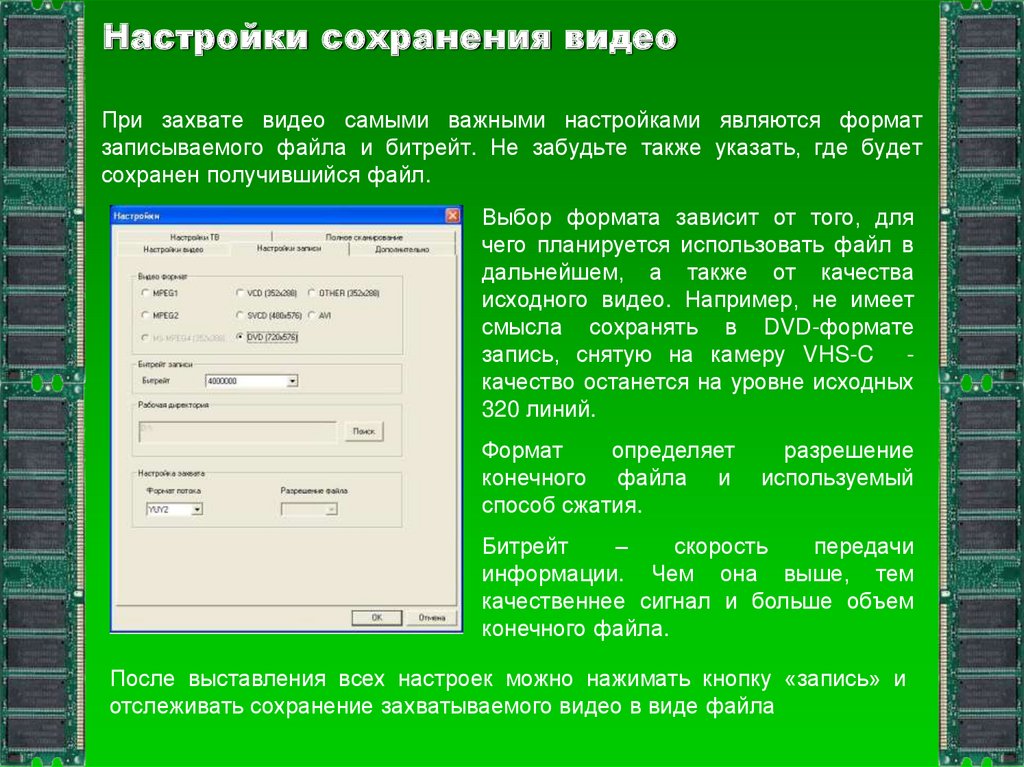







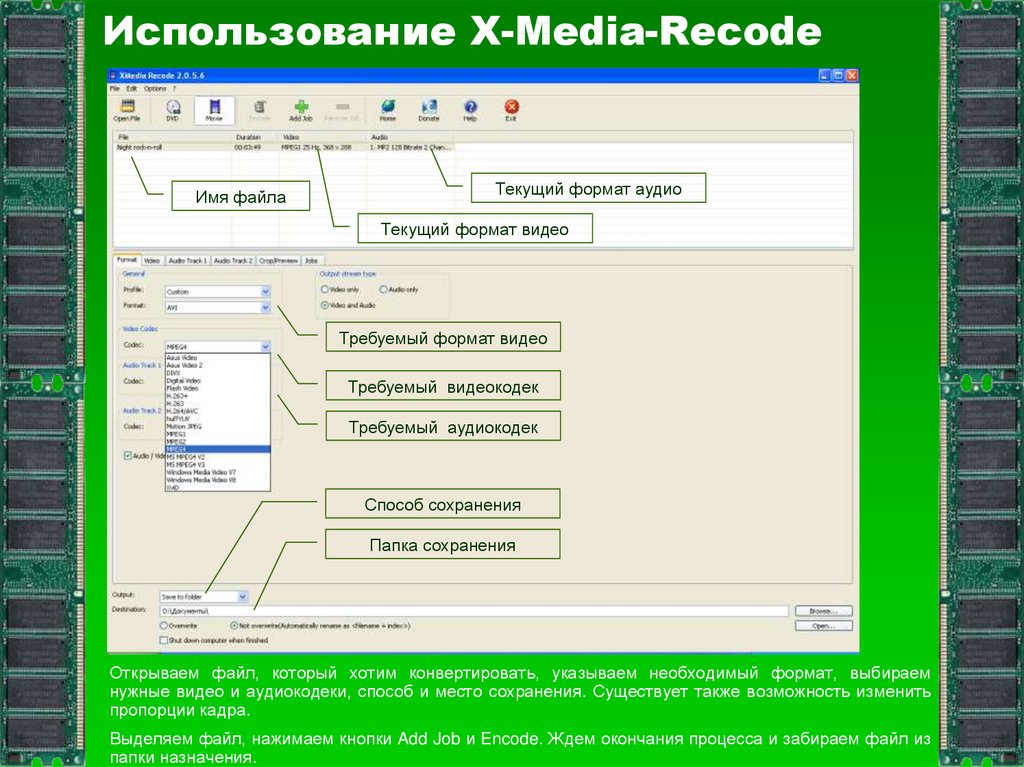

 informatics
informatics